विषयसूची
माइक्रोसॉफ्ट एक्सेल में, विभिन्न कार्यों का उपयोग करके आप किसी विशेष तिथि में आसानी से 30 या कितने भी दिन जोड़ सकते हैं। इस लेख में, आप एक्सेल में किसी तारीख में 30 या कितने भी दिन जोड़ने के लिए कई उपयोगी तरीके सीखेंगे।

उपरोक्त स्क्रीनशॉट इसका अवलोकन है आलेख जो एक उदाहरण का प्रतिनिधित्व करता है कि कैसे आप एक्सेल वर्कशीट में कई तारीखों में 30 दिन जोड़ सकते हैं। आप इस लेख में निम्नलिखित विधियों में सभी उपयुक्त कार्यों के बारे में अधिक जानेंगे।
एक्सेल वर्कबुक डाउनलोड करें
आप एक्सेल वर्कबुक डाउनलोड कर सकते हैं जिसका हमने उपयोग किया है इस लेख को तैयार करें।
किसी तारीख में 30 दिन जोड़ें
एक्सेल में किसी तारीख में 30 दिन जोड़ने के 7 आसान तरीके
1. किसी तिथि में 30 दिन जोड़ने के लिए बीजगणितीय सूत्र का उपयोग करना
किसी तिथि में दिनों की विशेष संख्या जोड़ने के लिए, सबसे पहले, हम बस बीजगणितीय जोड़ का उपयोग कर सकते हैं। नीचे दिए गए चित्र में कॉलम B में कुछ दिनांक मौजूद हैं। कॉलम C में, हम मूल तारीखों से 30 दिन जोड़कर अगली तारीख का पता लगाएंगे।
📌 कदम: <1
➤ सेल C5 & type:
=B5+30 ➤ Enter दबाएं, आपको पहली तारीख का मान मिल जाएगा।
➤ अब कॉलम C & आपका काम हो गया।
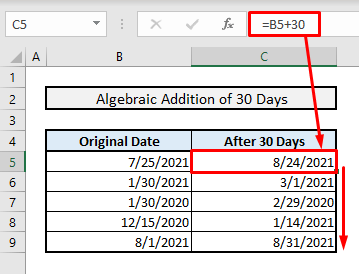
और पढ़ें: एक्सेल फॉर्मूला
2 का उपयोग करके तारीख में दिन जोड़ें। 28/29/30/31 दिन जोड़ने के लिए EDATE फ़ंक्शन सम्मिलित करना aदिनांक
EDATE फ़ंक्शन का उपयोग अगले महीने के लिए उसी दिनांक को खोजने के लिए किया जाता है। इस प्रकार, लीप वर्ष कारक के आधार पर फरवरी के लिए 28 या 29 दिन जोड़े जाएंगे। इसी तरह, अगले महीने के कुल दिनों के आधार पर 30 या 31 दिन जोड़े जाएंगे। लेकिन यहां आप मैन्युअल रूप से प्रत्येक तिथि में 30 दिन नहीं जोड़ सकते हैं, आप केवल अगले महीने को मूल तिथि में 28/29/30/31 दिन जोड़ने के लिए सेट कर सकते हैं।
📌 चरण:
➤ सेल C5 में, संबंधित EDATE सूत्र होगा:
=EDATE(B5,1) <5 ➤ एंटर दबाएं, पूरे कॉलम को ऑटोफिल करें और; आपको परिणाम मिल जाएंगे।

और पढ़ें: एक्सेल में किसी तारीख में 7 दिन कैसे जोड़ें (3 तरीके)
<9 3. किसी विशेष दिनांक में 30 दिन जोड़ने के लिए पेस्ट स्पेशल विकल्प का उपयोग करनाजब तक आप दिनांक में 30 दिन जोड़ने के लिए एक अलग कॉलम का उपयोग नहीं करना चाहते हैं, तब आप पेस्ट स्पेशल विकल्प का उपयोग कर सकते हैं।
📌 चरण 1:
➤ सेल D7 का चयन करें जहां जोड़े जाने वाले दिनों की संख्या मौजूद है।
➤ CTRL+C दबाकर सेल को कॉपी करें।

📌 चरण 2:
➤ अब दिनांक वाले सेल का चयन करें।
➤ विकल्प कुंजी और amp; पेस्ट स्पेशल चुनें, एक डायलॉग बॉक्स दिखाई देगा।

📌 चरण 3:
➤ पेस्ट विकल्पों में से मान रेडियो बटन चुनें।
➤ ऑपरेशन<से जोड़ें रेडियो बटन चुनें 5> टाइप.
➤ एंटर दबाएं& आपका काम हो गया।

नीचे दी गई तस्वीर की तरह, आपको कॉलम बी में नई तारीखें तुरंत मिल जाएंगी।
<0
और पढ़ें: एक्सेल में स्वचालित रूप से दिनांक कैसे जोड़ें (2 सरल चरण)
समान रीडिंग <5
- तारीख से दिन गिनने के लिए 3 उपयुक्त एक्सेल फॉर्मूला
- आज और आज के बीच दिनों की संख्या की गणना करने के लिए एक्सेल फॉर्मूला। अन्य दिनांक (6 त्वरित तरीके)
- [फिक्स्ड!] एक्सेल में समय घटाते समय मूल्य त्रुटि (#VALUE!)
- की संख्या की गणना करें एक्सेल में वीबीए के साथ दो तिथियों के बीच के दिन
- एक्सेल में एक दिन की उलटी गिनती कैसे बनाएं (2 उदाहरण)
4। TODAY फ़ंक्शन का उपयोग करके वर्तमान दिनांक से 30 दिन जोड़ना
यदि आपको वर्तमान दिनांक से 30 दिन जोड़ने की आवश्यकता है तो आपको केवल 30 को TODAY फ़ंक्शन के साथ जोड़ना होगा।
📌 Steps:
➤ Cell C5 में आपको टाइप करना है:
=TODAY()+30 <5 ➤ Enter दबाने के बाद, आपको वर्तमान तिथि से 30 दिन जोड़कर अगली तिथि मिल जाएगी।
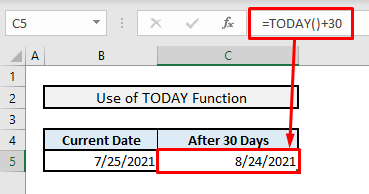
पढ़ें अधिक: एक्सेल में एक तिथि में सप्ताह जोड़ें [4 फास्ट एंड amp; टेम्पलेट के साथ सरल तरीके]
5. सप्ताहांत और amp को बाहर करने के लिए कार्यदिवस फ़ंक्शन का उपयोग करना; अनुकूलित छुट्टियाँ
कार्यदिवस फ़ंक्शन वास्तव में तब उपयोगी होता है जब आपको सप्ताहांत और छुट्टियों को बाहर करने की आवश्यकता होती है। दो तारीखों के बीच दिनों की गिनती करते समय छुट्टियां या किसी खास तारीख में दिन जोड़ना। कॉलम E में, हमने कई जोड़े हैंछुट्टियां जो मूल तिथियों से 30 दिन जोड़ते हुए बाहर कर दी जाएंगी।
📌 कदम:
➤ सेल C5<5 में>, संबंधित सूत्र होगा:
=WORKDAY(B5,30,$E$5:$E$9) ➤ Enter दबाएं, पूरे कॉलम C & आपका काम हो गया।
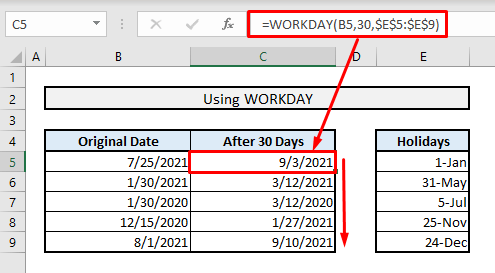
WORKDAY फ़ंक्शन के अंदर, पहला तर्क मूल दिनांक है, दूसरा तर्क उन दिनों की संख्या को दर्शाता है जिन्हें पूरा करना है जोड़ा या घटाया जा सकता है और तीसरे तर्क में वे छुट्टियां शामिल हैं जिन्हें मूल तिथि में दिनों की संख्या जोड़ने के दौरान छोड़ा जाना है।
और पढ़ें: गणना कैसे करें एक्सेल में दो तिथियों के बीच कार्य दिवस (4 विधियाँ)
6। अनुकूलित सप्ताहांत और amp को बाहर करने के लिए WORKDAY.INTL फ़ंक्शन का उपयोग करना; छुट्टियाँ
WORKDAY.INTL फ़ंक्शन का उपयोग करके, आप सप्ताहांत को भी अनुकूलित कर सकते हैं। आप तीसरे तर्क के लिए सीरियल नंबर वाले विकल्प देखेंगे जहां विभिन्न सप्ताहांत जोड़े या एकल सप्ताहांत भी मौजूद हैं। हमारे उदाहरण में, सप्ताहांत शुक्रवार और amp; शनिवार जो क्रम संख्या 7 को सौंपा गया है, इसलिए इसे फ़ंक्शन के तीसरे तर्क में उल्लेख किया जाना है।
📌 चरण:
➤ सेल C5 में, अनुकूलित सप्ताहांत और साथ ही छुट्टियों के साथ संबंधित सूत्र होगा:
=WORKDAY.INTL(B5,30,7,$E$5:$E$9) ➤ दर्ज दर्ज करें<दबाएं 5>, शेष कक्षों को स्वत: भरण करें & आपको पूरा परिणाम तुरंत मिल जाएगा।

और पढ़ें: गणना कैसे करेंएक्सेल में शेष दिन (5 तरीके)
7. Excel में किसी दिनांक में 30 दिन जोड़ने के लिए VBA कोड एम्बेड करना
आप VBA संपादक का उपयोग करके भी किसी विशेष तिथि में 30 या कितने भी दिन जोड़ सकते हैं।
📌 चरण 1:
➤ दिनांक वाले सेल का चयन करें।
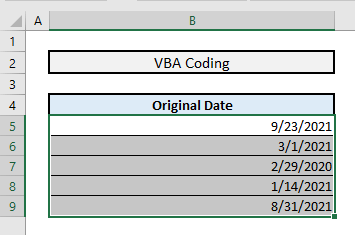
📌 चरण 2:
➤ VBA विंडो खोलने के लिए ALT+F11 दबाएं।
➤ INSERT टैब से, चुनें मॉड्यूल विकल्प। एक नया मॉड्यूल विंडो खुलेगा जहां आपको VBA कोड टाइप करना होगा।

📌 चरण 3:
➤ मॉड्यूल में, निम्न कोड टाइप करें:
7502
➤ चलाएं बटन पर क्लिक करें या F5 दबाएं।

📌 चरण 4:
➤ Alt+F11 & आपको नई तारीखें दिखाई देंगी जो मूल तारीखों में 30 दिन जोड़कर मिली हैं।
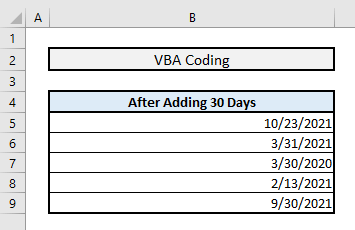
संबंधित सामग्री: कैसे जोड़ें /Excel में एक तिथि के लिए वर्षों को घटाएं
अंतिम शब्द
मुझे उम्मीद है, ऊपर बताए गए ये सभी तरीके अब आपको अपने नियमित रूप से उन्हें लागू करने के लिए प्रेरित करेंगे। एक्सेल काम। यदि आपका कोई प्रश्न या प्रतिक्रिया है, तो हमें टिप्पणी अनुभाग में बताएं। या आप हमारे अन्य रोचक & amp देख सकते हैं; इस वेबसाइट पर एक्सेल कार्यों से संबंधित जानकारीपूर्ण लेख।

